
Step1.设置几何参数。
(1)在特征树中展开 节点,选择
节点,选择 节点,然后选择下拉菜单
节点,然后选择下拉菜单
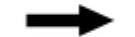



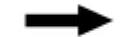
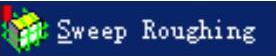 命令,插入一个曲面铣削加工步骤,系统弹出图9.17所示的“Sweeproughing.1”对话框(一)。
命令,插入一个曲面铣削加工步骤,系统弹出图9.17所示的“Sweeproughing.1”对话框(一)。
(2)定义加工区域。单击“几何参数”选项卡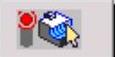 。单击“Sweep roughing.1”对话框(一)中的目标零件感应区,对话框消失,选取图形区中的零件作为目标零件(图9.18),在图形区的空白区域双击鼠标左键返回到“Sweep roughing.1”对话框(一),双击“Sweep roughing.1”对话框(一)中的
。单击“Sweep roughing.1”对话框(一)中的目标零件感应区,对话框消失,选取图形区中的零件作为目标零件(图9.18),在图形区的空白区域双击鼠标左键返回到“Sweep roughing.1”对话框(一),双击“Sweep roughing.1”对话框(一)中的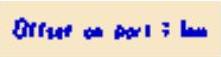 (Offset on part)字样,在系统弹出的“Edit Parameter”对话框
(Offset on part)字样,在系统弹出的“Edit Parameter”对话框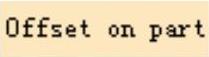 文本框中输入值0.2,单击
文本框中输入值0.2,单击 按钮;双击“Sweep roughing.1”对话框(一)中的
按钮;双击“Sweep roughing.1”对话框(一)中的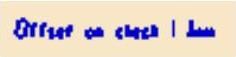 (Offset on check)字样,在系统弹出的“Edit Parameter”对话框
(Offset on check)字样,在系统弹出的“Edit Parameter”对话框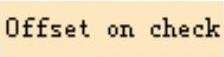 文本框中输入值0.2,单击
文本框中输入值0.2,单击 按钮;右击“Sweep roughing.1”对话框(一)的加工边界感应区,在系统弹出的快捷菜单中选择
按钮;右击“Sweep roughing.1”对话框(一)的加工边界感应区,在系统弹出的快捷菜单中选择 命令,在图形区选取图9.19所示的面为限制面,在图形区的空白区域双击鼠标左键返回到“Sweep roughing.1”对话框(一),取消选中
命令,在图形区选取图9.19所示的面为限制面,在图形区的空白区域双击鼠标左键返回到“Sweep roughing.1”对话框(一),取消选中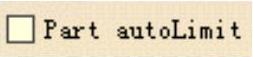 复选框,其他参数采用系统默认设置值。
复选框,其他参数采用系统默认设置值。
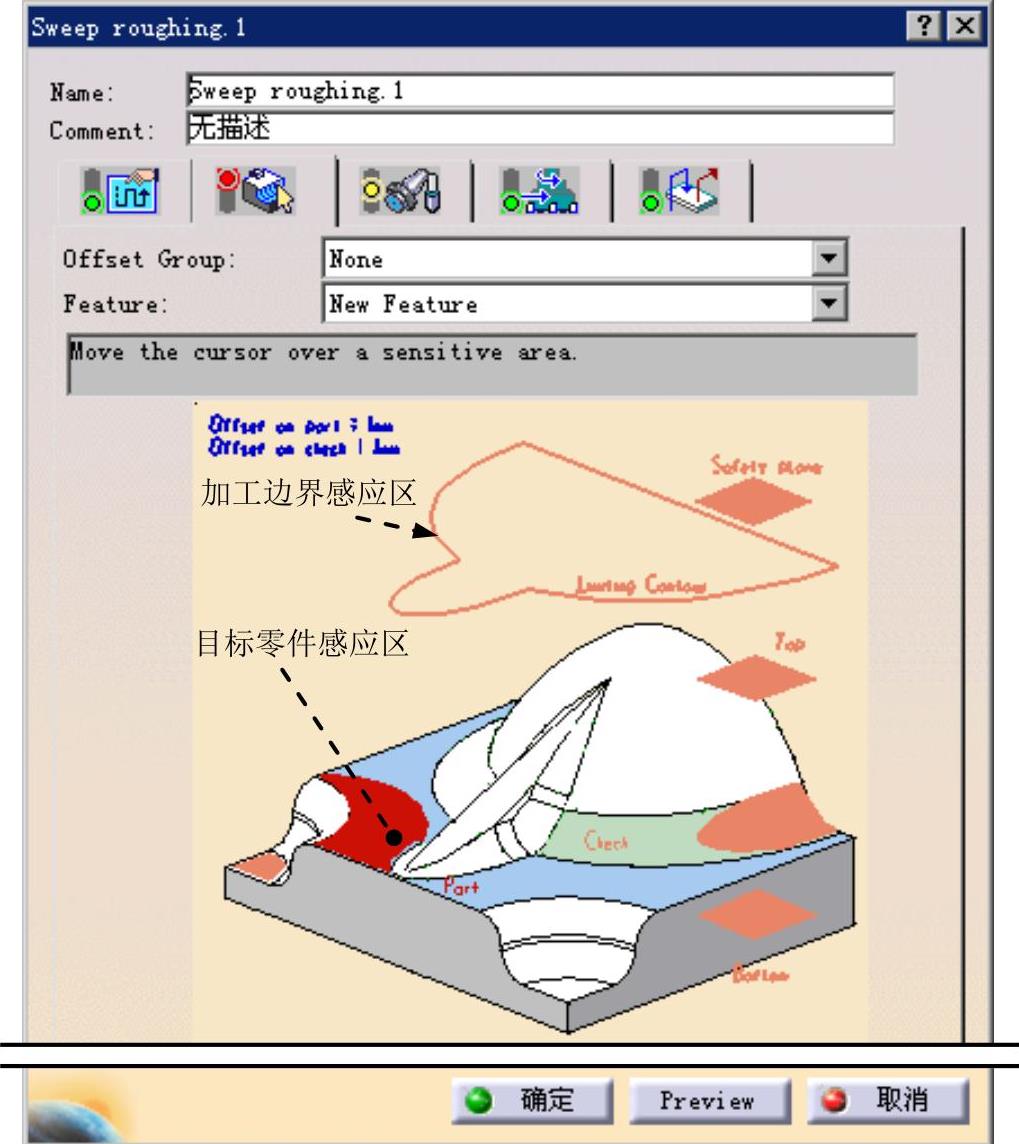
图9.17 “Sweep roughing.1”对话框(一)

图9.18 加工对象
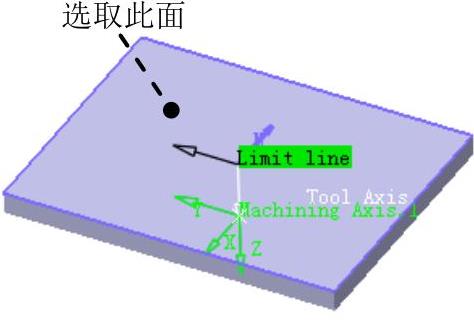
图9.19 定义加工边界
Step2.定义刀具参数。在“Sweep roughing.1”对话框(一)中单击“刀具参数”选项卡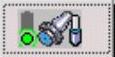 ;在“Sweep roughing.1”对话框(一)中单击
;在“Sweep roughing.1”对话框(一)中单击 按钮,选择端铣刀为加工刀具;在“Sweep roughing.1”对话框(一)的
按钮,选择端铣刀为加工刀具;在“Sweep roughing.1”对话框(一)的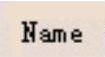 文本框中输入“T1 End Mill D10”;在“Sweep roughing.1”对话框(一)中选中
文本框中输入“T1 End Mill D10”;在“Sweep roughing.1”对话框(一)中选中 复选框,在“Sweep roughing.1”对话框(一)中单击
复选框,在“Sweep roughing.1”对话框(一)中单击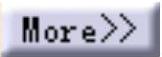 按钮,单击
按钮,单击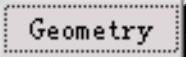 选项卡,然后设置图9.20所示的刀具参数。其他选项卡中的参数均采用系统默认设置值。
选项卡,然后设置图9.20所示的刀具参数。其他选项卡中的参数均采用系统默认设置值。
Step3.定义进给率。在“Sweep roughing.1”对话框(一)中单击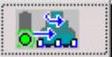 选项卡;在“Sweep roughing.1”对话框(一)的
选项卡;在“Sweep roughing.1”对话框(一)的 选项卡中设置图9.21所示的参数。
选项卡中设置图9.21所示的参数。
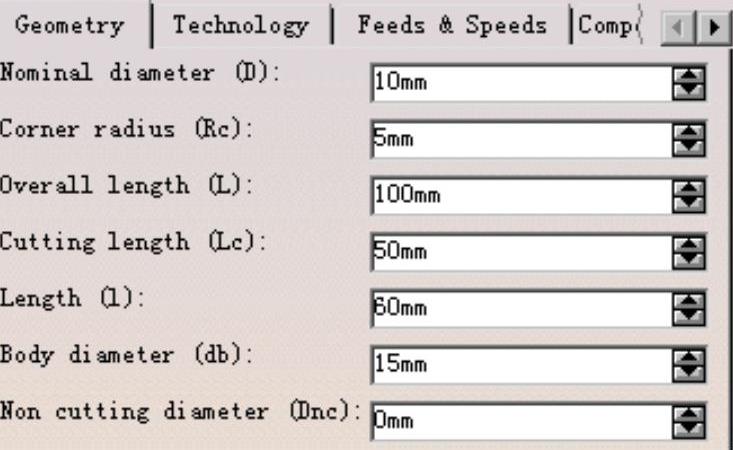
图9.20 定义刀具参数
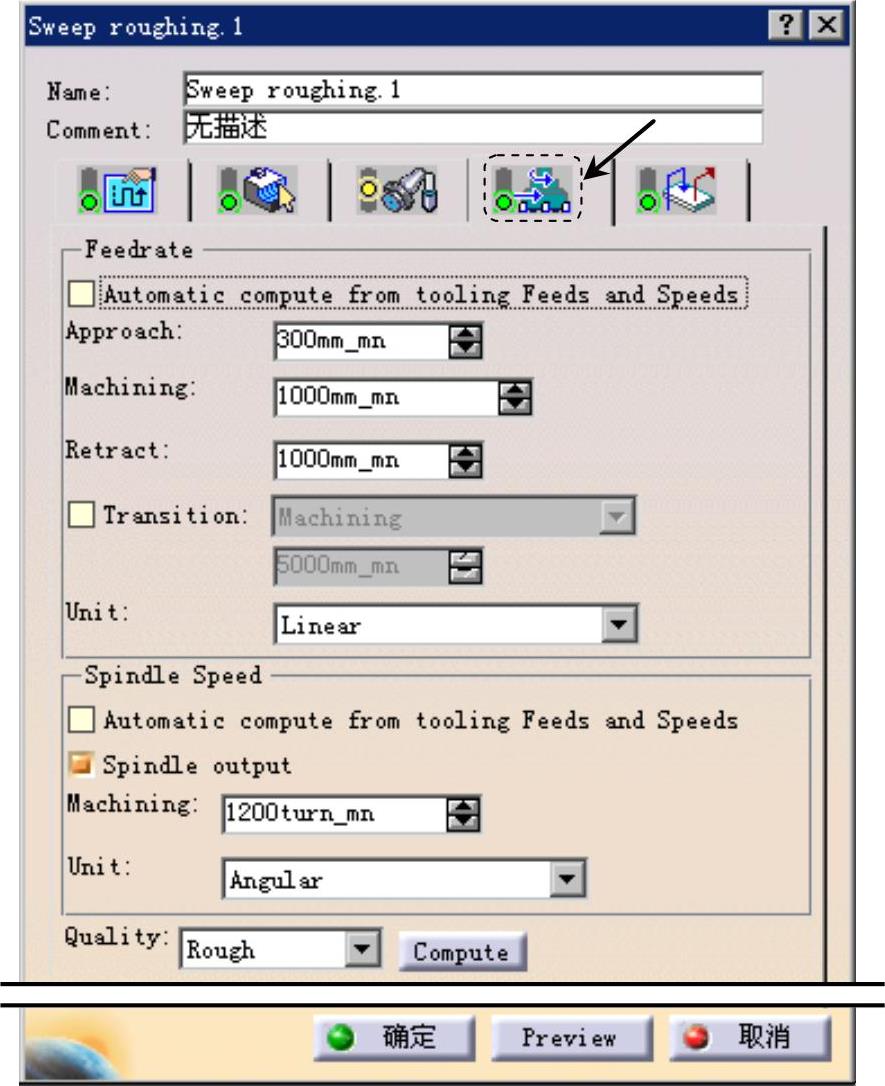
图9.21 “进给率”选项卡(www.xing528.com)
Step4.设置刀具路径参数(注:本步的详细操作过程请参见随书光盘中video\ch09\reference\文件下的语音视频讲解文件“电话机凸模加工-r01.avi”)。
Step5.定义进刀/退刀路径。
(1)进入进刀/退刀路径选项卡。在“Sweep roughing.1”对话框(一)中单击“进刀/退刀路径”选项卡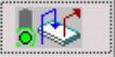 。
。
(2)在 区域的列表框中选择
区域的列表框中选择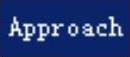 ,然后在
,然后在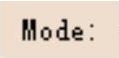 下拉列表中选择
下拉列表中选择 选项。
选项。
(3)双击图9.22所示“Sweep roughing.1”对话框(一)中的数字“1.608mm”,在弹出的“Edit Parameter”对话框中输入值20,单击 按钮。再双击数字“6mm”,在弹出的“Edit Parameter”对话框中输入值20,单击
按钮。再双击数字“6mm”,在弹出的“Edit Parameter”对话框中输入值20,单击 按钮。
按钮。
(4)激活退刀。在 区域的列表框中选择
区域的列表框中选择 ,右击,从弹出的快捷菜单中选择
,右击,从弹出的快捷菜单中选择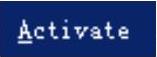 命令(系统默认激活)。
命令(系统默认激活)。
(5)在 区域的列表框中选择
区域的列表框中选择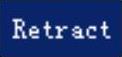 ,然后在
,然后在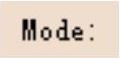 下拉列表中选择
下拉列表中选择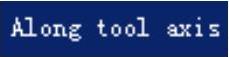 选项。
选项。
(6)双击“Sweep roughing.1”对话框(一)中的数字6mm,在弹出的“Edit Parameter”对话框中输入值20,单击 按钮。
按钮。
Step6.刀路仿真。在“Sweep roughing.1”对话框(一)中单击“Tool Path Replay”按钮 ,系统弹出“Sweep roughing.1”对话框(二),且在图形区显示刀路轨迹,如图9.23所示。
,系统弹出“Sweep roughing.1”对话框(二),且在图形区显示刀路轨迹,如图9.23所示。
Step7.在“Sweep roughing.1”对话框(二)中单击 按钮,然后在“Sweep roughing.1”对话框(一)中单击
按钮,然后在“Sweep roughing.1”对话框(一)中单击 按钮。
按钮。
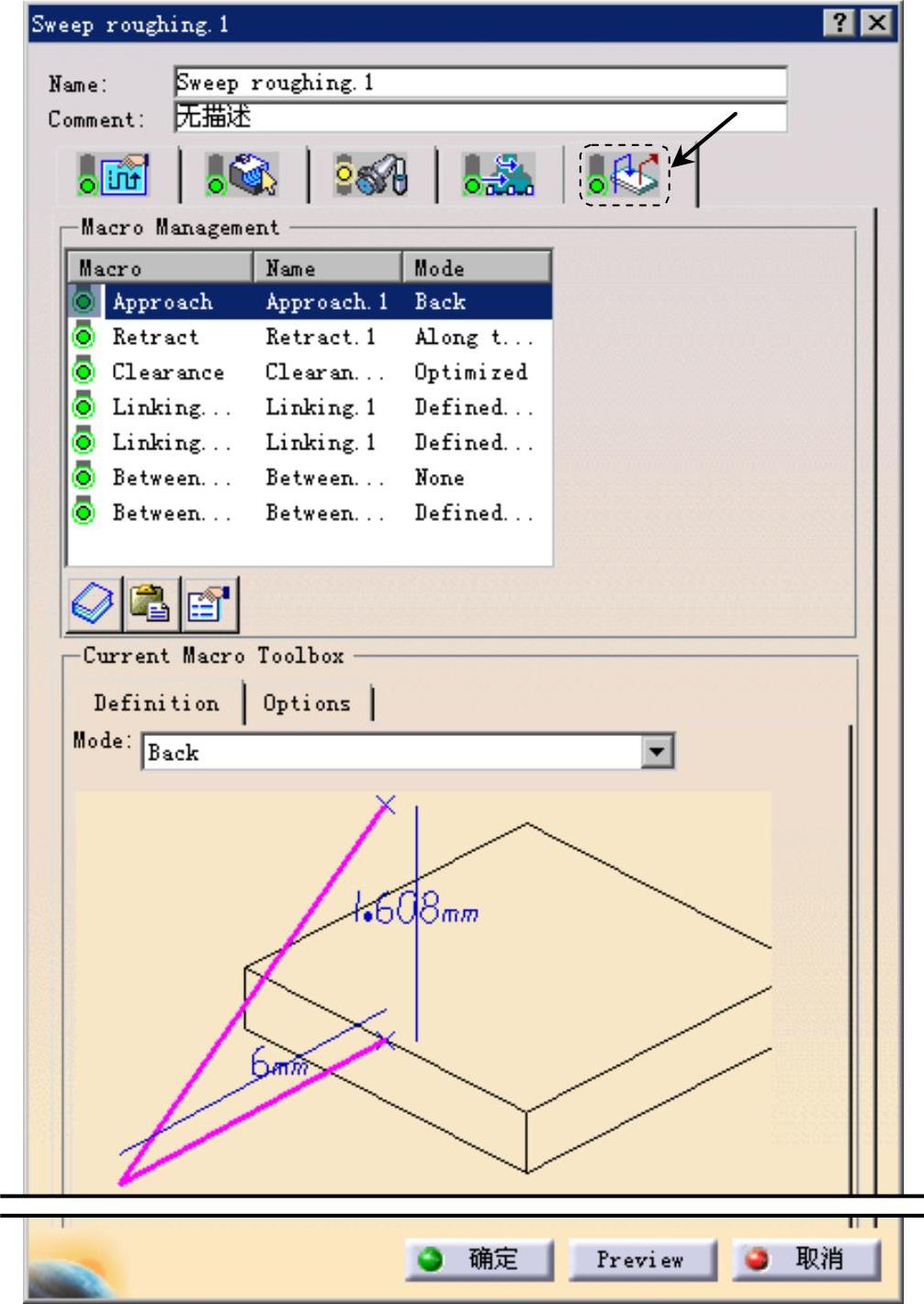
图9.22 “进刀/退刀路径”选项卡
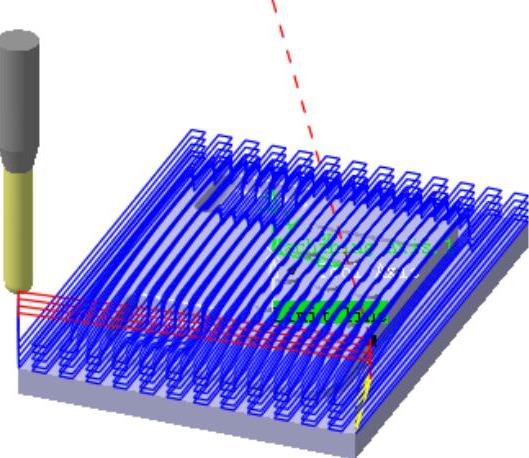
图9.23 显示刀路轨迹
免责声明:以上内容源自网络,版权归原作者所有,如有侵犯您的原创版权请告知,我们将尽快删除相关内容。




